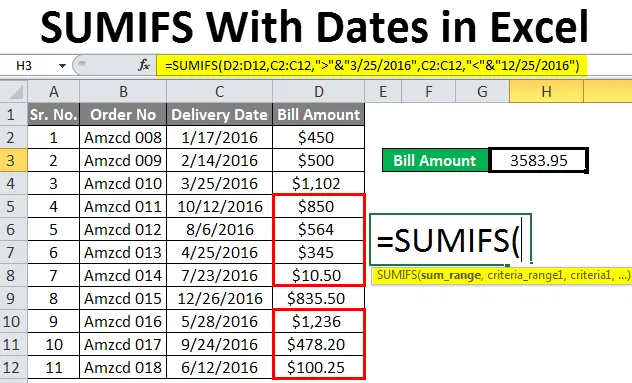
Excel SUMIFS dátumokkal (Tartalomjegyzék)
- SUMIFS dátumokkal Excelben
- Hogyan használható a SUMIFS az időpontokkal az Excelben?
SUMIFS dátumokkal Excelben
A SUMIFS egy olyan excel függvény, amely több feltétellel rendelkező feltételes összeg megállapítására szolgál. A logikai operátorokat általában a különféle feltételek összehasonlítására használják. Ez egy olyan érték, amely több kritériumnak megfelelő értékeket ad hozzá. A különféle kritériumok összehasonlításához olyan logikai operátorokat használnak, mint amelyek nagyobb, kevesebb, nagyobb vagy egyenlő, kevesebb vagy egyenlő, nem egyenlő. Az értékesítési jelentés vagy a banki tranzakciók feldolgozása során kerülnek helyzetek a dátumok kezelésére. Ebben az esetben a SUMIFS-t dátummal fogjuk használni. Itt kiszámolhatjuk egy adott dátumon belüli termékértékesítés összegét vagy egy adott dátum utáni értékesítés összegét stb. A SUMIFS a SUMIF többes számú alakjának tekinthető. Ahol az egyetlen kritériumot a SUMIF, a többet pedig a SUMIFS ellenőrzi.
A SUMIFS függvény szintaxisa
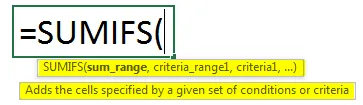
- Összegezze a cellákat úgy, hogy összegezzék, ha a kritériumok teljesülnek
- Criteria_range1: a kritériumok alapján elsőként értékelendő tartomány
- 1. kritérium: az első feltétel, amelynek meg kell felelnie a kritériumoknak
- Criteria_range2, 2. kritérium további tartomány és kritériumok a megadott tartományra
Az eredmény az összes megadott kritériumtól függ. Ha valaki nem elégedett, nem eredményez eredményt. A SUMIFS ÉS logikán működik, így ha valamely kritérium nem egyezik meg, akkor nem eredményez eredményt. A szöveg és a null értékek nem számítanak, csak numerikus értékek kerülnek hozzáadásra az összeg megadásához.
Hogyan használható a SUMIFS az időpontokkal az Excelben?
Ha egyetlen feltétel van a cella egyetlen tartományán belüli ellenőrzéshez, akkor a SUMIF funkció előnyösebb. Ha a kritériumok többszörös és eltérő cellatartományú, a SUMIFS függvényt kell használni. A névhez hasonlóan csak akkor hozza létre a cellák összegét vagy a sejttartományt, ha a feltételek teljesülnek. Nézzünk meg néhány példát a SUMIFS használatához az Dátumokkal az Excelben.
Itt letöltheti a SUMIFS-t a Dates Excel sablonnal - SUMIFS a Dates Excel-sablonnalSUMIFS dátumokkal - 1. példa
Az alábbiakban felsoroljuk a különböző időpontokban szállított és szállított termékek mennyiségét. Meg kell találnunk egy adott időszakra szállított mennyiség összegét.
- A terméklistát a B. oszlopban, a Termék szállítási dátuma a C. oszlopban és a Mennyiséget a D. oszlopban az alábbiak szerint adjuk meg.
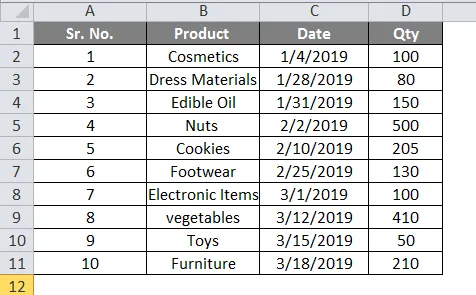
- Meg kell találnunk a március 18-ig szállított darabszámot (úgy tekintjük, mint ma) és január-31-ig. Itt több feltételt alkalmazunk. Válassza ki a D13 oszlopot, és a képlet segítségével keresse meg a mindkét feltételnek megfelelő Qty összeget.
= SUMIFS (D2: D11, C2: C11, ”=” & ”2019.01.01.”)
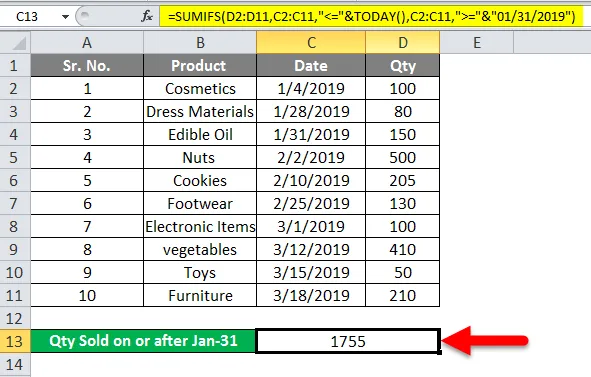
- Itt D2: D1 a szállított mennyiség tartománya. C2: C1 a szállított dátumtartomány. A Today () a funkció a nap 18-3-2019-es napjának lekéréséhez. A logikai operátorok összekapcsolódnak a „&” szimbólummal, a függvény vagy a dátum alapján.
- Az első kritérium a „<=” és a mai (). Ez ellenőrzi az adott dátumokat 18 március 18-án. Mivel ez egy teljes oszlopnak megfelel a dátumban, az alábbiak szerint választják meg a mennyiséget:

- A második kritérium, a „> =” & „01/31/2019 ″ esetén a január 31-ig nagyobb vagy azzal egyenlő dátumot választja ki és adja ki az összeget az alábbiak szerint

- Az eredmény a mindkettő alá tartozó Qty összege lesz, a kiszállítás dátumától az 1-31-2019-ig a 3-18-2019-ig. És az összeg 1755, az 1. képernyőképen látható módon.
SUMIFS dátumokkal - 2. példa
Egy további adatkészlet az alábbiakban található. Megrendelési szám, kézbesítés dátuma és számlaösszeg kerül megadásra. Meg kell találnunk a számla összegét 2016-tól 25-ig és 2016-ig 12-25-ig
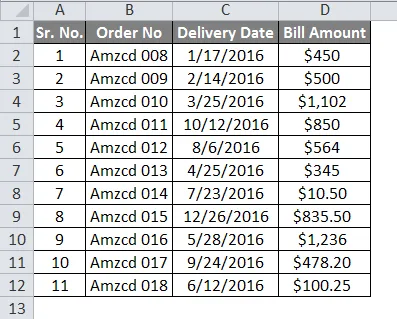
- Itt kell megtalálnunk a számla összegét a két említett dátum között. Válassza az F3 lehetőséget, és alkalmazza a képletet
= SUMIFS (D2: D12, C2: C12, ”>” és ”3/25/2016”, C2: C12, ”<“ & ”2016.12.25.)

- D2: D12 az összeg_tartomány, C2: C12 a kritériumtartomány. A két különböző kritérium a következő: „3/25/2016” és „<12/25/2016”.
- A megadott kritériumok szerint összegezzük a számla összegét a „3/25/2016” után az első megadott kritériumokhoz.

- A „12/2016/2016” előtti második kritériumra az összegeket az alábbiak szerint választják meg.

- Tehát, ha mindkét kritérium teljesül, a kapott összeget megmutatjuk az első képernyőképen. Ez március 25. után és december 25-e előtt van. És az összeg 3583, 95 lesz.
SUMIFS dátumokkal - 3. példa
Ebben a példában használhatjuk a SUMIFS-t üres és nem üres kritériumokkal.
- Egyes termékek megrendelésének és szállításának dátuma a Qty.
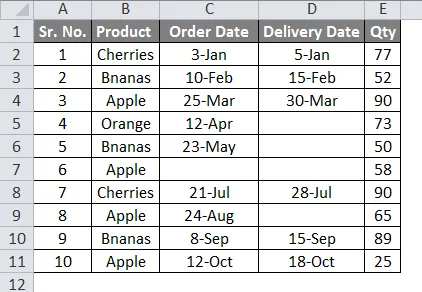
- Meg kell találnia a még nem szállított termék mennyiségét. Alkalmazza a képletet a D13 cellában.
= SUMIFS (E2: E11, C2: C11, ””, D2: D11, ”=”)

- Az első "C2: C11", "" feltétel esetén a nem üres cellákat választjuk meg a sorrend dátuma szerint. És a második feltétel esetén az üres cellákat választjuk ki a szállítás során.
- Tehát mindkét kritérium kielégíti a cellákat, az alábbiak szerint.

- Tehát a cellákat kielégítő mindkét kritérium összege a D13-ban megadott 188 lesz.
Emlékezzenek a SUMIFS-ről az időpontokkal kapcsolatban
- A SUMIFs képlet egy „#VALUE!” Hibaértéket ad vissza. amikor a kritériumok nem egyeznek a kritériumtartománygal.
- Az '&' szimbólum segítségével összekapcsolhatja az excel függvényt egy kritérium-karakterlánccal.
- A SUMIFS függvény az AND logikának megfelelõen mûködik, ami azt jelenti, hogy a tartomány csak akkor kerül összegzésre, ha az megfelel a megadott feltételeknek.
- Amikor egy tömbképletet ír be, ami hosszú formulát jelent, nyomja meg a Ctrl + Shift + Enter billentyűkombinációt, amely egy göndör zárójelekbe fogja beilleszteni a formulat, és ez segít a hosszú képlet könnyű kezelésében.
- A válasz '0' lesz, ha a kritériumok nem egyeznek egymással.
Ajánlott cikkek
Ez egy útmutató a SUMIFS-hez, dátumokkal, Excel-ben. Itt megvitatjuk, hogyan lehet a SUMIFS függvényt az Dátumokkal használni az Excelben, a gyakorlati példákkal és a letölthető Excel sablonnal együtt. Megnézheti más javasolt cikkeinket is -
- Hogyan lehet beszúrni a dátumot az Excelbe?
- Útmutató a SUMIF funkcióhoz Excelben
- Átlagos képlet az Excelben
- Hogyan kell használni az Excel AVERAGEIF funkciót?
- Sumif két dátum között (példák)